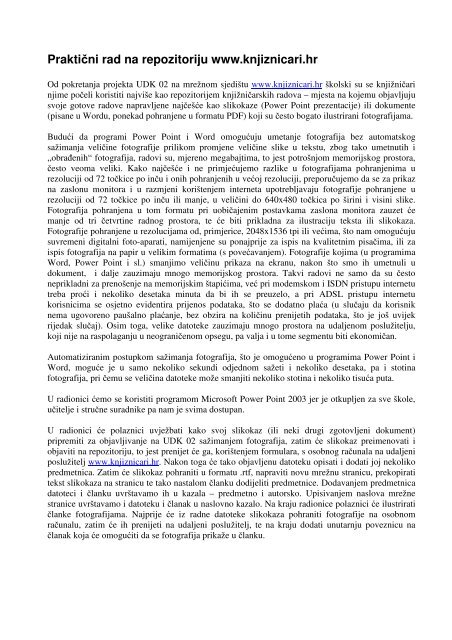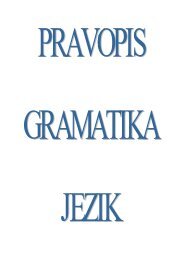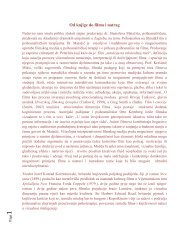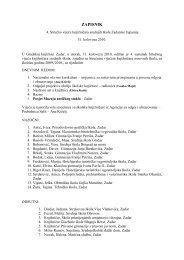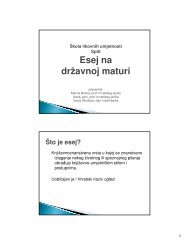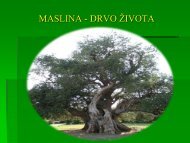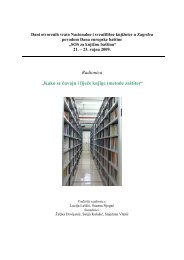Ovdje možete preuzeti radni materijal koji Äe biti koriÅ¡ten ... - UDK 02
Ovdje možete preuzeti radni materijal koji Äe biti koriÅ¡ten ... - UDK 02
Ovdje možete preuzeti radni materijal koji Äe biti koriÅ¡ten ... - UDK 02
You also want an ePaper? Increase the reach of your titles
YUMPU automatically turns print PDFs into web optimized ePapers that Google loves.
Praktični rad na repozitoriju www.knjiznicari.hr<br />
Od pokretanja projekta <strong>UDK</strong> <strong>02</strong> na mrežnom sjedištu www.knjiznicari.hr školski su se knjižničari<br />
njime počeli koristiti najviše kao repozitorijem knjižničarskih radova – mjesta na kojemu objavljuju<br />
svoje gotove radove napravljene najčešće kao slikokaze (Power Point prezentacije) ili dokumente<br />
(pisane u Wordu, ponekad pohranjene u formatu PDF) <strong>koji</strong> su često bogato ilustrirani fotografijama.<br />
Budući da programi Power Point i Word omogućuju umetanje fotografija bez automatskog<br />
sažimanja veličine fotografije prilikom promjene veličine slike u tekstu, zbog tako umetnutih i<br />
„obrađenih“ fotografija, radovi su, mjereno megabajtima, to jest potrošnjom memorijskog prostora,<br />
često veoma veliki. Kako najčešće i ne primjećujemo razlike u fotografijama pohranjenima u<br />
rezoluciji od 72 točkice po inču i onih pohranjenih u većoj rezoluciji, preporučujemo da se za prikaz<br />
na zaslonu monitora i u razmjeni korištenjem interneta upotrebljavaju fotografije pohranjene u<br />
rezoluciji od 72 točkice po inču ili manje, u veličini do 640x480 točkica po širini i visini slike.<br />
Fotografija pohranjena u tom formatu pri uobičajenim postavkama zaslona monitora zauzet će<br />
manje od tri četvrtine radnog prostora, te će <strong>biti</strong> prikladna za ilustraciju teksta ili slikokaza.<br />
Fotografije pohranjene u rezolucijama od, primjerice, 2048x1536 tpi ili većima, što nam omogućuju<br />
suvremeni digitalni foto-aparati, namijenjene su ponajprije za ispis na kvalitetnim pisačima, ili za<br />
ispis fotografija na papir u velikim formatima (s povećavanjem). Fotografije <strong>koji</strong>ma (u programima<br />
Word, Power Point i sl.) smanjimo veličinu prikaza na ekranu, nakon što smo ih umetnuli u<br />
dokument, i dalje zauzimaju mnogo memorijskog prostora. Takvi radovi ne samo da su često<br />
neprikladni za prenošenje na memorijskim štapićima, već pri modemskom i ISDN pristupu internetu<br />
treba proći i nekoliko desetaka minuta da bi ih se preuzelo, a pri ADSL pristupu internetu<br />
korisnicima se osjetno evidentira prijenos podataka, što se dodatno plaća (u slučaju da korisnik<br />
nema ugovoreno paušalno plaćanje, bez obzira na količinu prenijetih podataka, što je još uvijek<br />
rijedak slučaj). Osim toga, velike datoteke zauzimaju mnogo prostora na udaljenom poslužitelju,<br />
<strong>koji</strong> nije na raspolaganju u neograničenom opsegu, pa valja i u tome segmentu <strong>biti</strong> ekonomičan.<br />
Automatiziranim postupkom sažimanja fotografija, što je omogućeno u programima Power Point i<br />
Word, moguće je u samo nekoliko sekundi odjednom sažeti i nekoliko desetaka, pa i stotina<br />
fotografija, pri čemu se veličina datoteke može smanjiti nekoliko stotina i nekoliko tisuća puta.<br />
U radionici ćemo se koristiti programom Microsoft Power Point 2003 jer je otkupljen za sve škole,<br />
učitelje i stručne su<strong>radni</strong>ke pa nam je svima dostupan.<br />
U radionici će polaznici uvježbati kako svoj slikokaz (ili neki drugi zgotovljeni dokument)<br />
pripremiti za objavljivanje na <strong>UDK</strong> <strong>02</strong> sažimanjem fotografija, zatim će slikokaz preimenovati i<br />
objaviti na repozitoriju, to jest prenijet će ga, korištenjem formulara, s osobnog računala na udaljeni<br />
poslužitelj www.knjiznicari.hr. Nakon toga će tako objavljenu datoteku opisati i dodati joj nekoliko<br />
predmetnica. Zatim će slikokaz pohraniti u formatu .rtf, napraviti novu mrežnu stranicu, prekopirati<br />
tekst slikokaza na stranicu te tako nastalom članku dodijeliti predmetnice. Dodavanjem predmetnica<br />
datoteci i članku uvrštavamo ih u kazala – predmetno i autorsko. Upisivanjem naslova mrežne<br />
stranice uvrštavamo i datoteku i članak u naslovno kazalo. Na kraju radionice polaznici će ilustrirati<br />
članke fotografijama. Najprije će iz radne datoteke slikokaza pohraniti fotografije na osobnom<br />
računalu, zatim će ih prenijeti na udaljeni poslužitelj, te na kraju dodati unutarnju poveznicu na<br />
članak koja će omogućiti da se fotografija prikaže u članku.
2<br />
Priprema slikokaza za objavljivanje<br />
www.knjiznicari.hr<br />
Cilj: nakon pregleda mrežnog sjedišta www.knjiznicari.hr prvi zadatak <strong>koji</strong> će napraviti polaznici<br />
radionice bit će sažimanje fotografija. Svaki polaznik otvorit će jedan od ponuđenih slikokaza <strong>koji</strong><br />
se sastoji od nekoliko slajdova s 4-5 fotografija i nešto teksta. Fotografije treba sažeti, pohraniti<br />
slikokaz nakon sažimanja, pohraniti<br />
pojedinačne fotografije iz slikokaza,<br />
slikokaz pohraniti u formatu rtf.<br />
1. Nakon što si otvorila datoteku s nesažetim<br />
fotografijama u programu PowerPoint,<br />
klikni mišem na bilo koju sliku, klikni<br />
sličicu "sažmi slike" na iskočnom izborniku<br />
i odaberi sljedeće postavke:<br />
* Sve slike u dokumentu<br />
(All pictures in document)<br />
* Web/Zaslon (Web/Screen) 96 dpi<br />
* Sažmi slike (Compress pictures)<br />
* Izbriši obrezana područja slika<br />
(Delete cropped areas of pictures)<br />
Napomena: Ako se iskočni izbornik ne<br />
pojavi nakon što si kliknula na neku sliku u<br />
slikokazu, postavi pokazivač miša na prazno<br />
mjesto pokraj alatnih vrpci, na vrhu, ispod<br />
retka u kojemu piše „Datoteka Uređivanje<br />
U programu PowerPoint kliknemo desnom tipkom miša na bilo<br />
koju sliku, kliknemo na sličicu "sažmi slike" na iskočnom<br />
izborniku i odaberemo ove postavke - kako bi slikokaz imao što<br />
manje MB te se tako lakše i brže razmjenjivao.<br />
Pogled… Pomoć“, klikni desnom tipkom miša da iskoči popis izbornika, u popisu pronađi riječ<br />
Slika i klikni na nju; pojavit će se iskočni izbornik Slika).
www.knjiznicari.hr 3<br />
2. Pohrani slikokaz pod novim, opisnim imenom.<br />
3. Klikni na prvu fotografiju lijevom tipkom miša; zatim klikni desnu<br />
tipku miša da se pojavi iskočni izbornik, odaberi opciju „Spremanje<br />
kao slike…“ upiši ime za sliku koja najbolje opisuje sliku. Ponovi<br />
postupak s ostalim slikama u slikokazu.<br />
4. Pohrani datoteku u formatu .rtf<br />
Napomena: Sve dokumente (slikokaz s novim imenom, sve pojedinačne fotografije i(li) slike te tekst<br />
slikokaza pohranjen u formatu .rtf) pohrani u isti direktorij na čvrstom disku, jer ćeš kasnije sve te<br />
datoteke prenijeti na udaljeni poslužitelj.<br />
Objavljivanje slikokaza<br />
Cilj: prenijeti slikokaz na udaljeni poslužitelj, opisati ga i dodijeliti mu predmetnice.<br />
1. Pokreni mrežni preglednik i otvori stranicu www.knjiznicari.hr.<br />
2. Klikni u lijevom izborniku na poveznicu „Objavljivanje datoteka“.<br />
3. Pričekaj da se otvori stranica-formular, ona izgleda ovako:
4<br />
www.knjiznicari.hr<br />
4. Klikni mišem na puce “Odaberi” desno od prvog okna te odredi putanju do svog slikokaza,<br />
pohranjenog u formatu ppt.<br />
5. U drugo okno upiši novi naslov za svoj slikokaz, a na kraju naslova obvezno stavi oznaku<br />
„.ppt“ (bez navodnika) da bi program znao da se radi o slikokazu.<br />
6. U treće okno sažeto, s nekoliko riječi dodatno opiši o čemu se radi u slikokazu.<br />
7. Klikni mišem na plavu poveznicu [[Predmetnica:]] ispod okna za uređivanje, nakon toga<br />
unutar okna za uređivanje pojavit će se [[Predmetnica:]].<br />
8. Klikni iza dvotočja te upiši „Mrežna zbirka“ (bez navodnika).<br />
9. Ponovi postupak, ali umjesto riječi „Mrežna zbirka“ upiši svoje ime i prezime, pa zatim<br />
kraticu SVŠKVŽŽ.<br />
10. Klikni na puce „Objavljivanje datoteka“ koje se nalazi ispod okna za uređivanje, te pričekaj<br />
da se datoteka prenese s osobnog računala na udaljeni poslužitelj.<br />
Izrada mrežne stranice<br />
Cilj: izraditi mrežnu stranicu i na nju prekopirati tekst prezentacije te tako napraviti članak.<br />
1. U adresnom oknu mrežnog preglednika (Internet Explorera, Opere, Firefoxa…) klikni mišem, pa<br />
još jednom i prebriši zadnji dio adrese, tako da ostane upisano<br />
http://www.knjiznicari.hr/<strong>UDK</strong><strong>02</strong>/index.php/<br />
te dopiši naslov nove<br />
stranice, koja je<br />
identična naslovu<br />
netom prenijete<br />
datoteke. U naslovu<br />
obvezno koristi<br />
dijakritičke znakove!<br />
Klikni enter i pričekaj<br />
da se pojavi nova<br />
stranica.<br />
2. Potraži datoteku<br />
slikokaza u formatu rtf i otvori ju. Označi sav tekst (ctrl+a ili mišem „kopiraj“), klikni unutar<br />
okna za uređivanje novonapravljene stranice, zalijepi tekst (ctrl+v ili mišem „zalijepi“).<br />
3. Dotjeraj tekst: između odlomaka umetni prored, ako je potrebno da dio teksta bude pisan kosim<br />
slovima ili podebljanim slovima, označi taj dio teksta te nakon toga klikni sličice<br />
koje se nalaze iznad okna za uređivanje teksta.<br />
4. Klikni na puce „sačuvaj stranicu“ kako bi stranica bila pohranjena.<br />
ili
www.knjiznicari.hr 5<br />
5. Klikni na karticu „uredi“ na vrhu stranice,<br />
kako bi se ponovno pojavilo okno<br />
za uređivanje teksta.<br />
6. Klikni mišem ispod teksta, ali unutar okna za uređivanje teksta.<br />
7. Klikni na plavu poveznicu [[Predmetnica:]] koja se nalazi ispod okna za uređivanje teksta.<br />
8. Kad se unutar okna za uređivanje teksta pojavi [[Predmetnica:]], dopiši između dvotočja i desne<br />
dvostruke uglate zagrade predmetnice „Mrežna zbirka“, SVŠKVŽŽ i svoje ime i prezime, tako<br />
da izgleda ovako:<br />
[[Predmetnica:Mrežna zbirka]],<br />
[[Predmetnica:SVŠKVŽŽ]],<br />
[[Predmetnica:Štefica Mužić]].<br />
9. Pohrani stranicu kliknuvši na puce „sačuvaj stranicu“ ispod okna za uređivanje.
6<br />
Dodavanje fotografija i poveznice na datoteku<br />
www.knjiznicari.hr<br />
Cilj: postojeći članak u kojemu je tekst slikokaza ilustrirati s nekoliko fotografija iz slikokaza te na<br />
kraju staviti poveznicu za preuzimanje datoteke.<br />
1. Klikni na poveznicu „Objavljivanje datoteka“ na vrhu lijevog bočnog izbornika.<br />
2. Kad se pojavi formular, isto kao i u slučaju prenošenja slikokaza, ispuni sve tri rubrike, samo<br />
fotografiju nemoj klasificirati, to jest nemoj joj dodavati predmetnice.<br />
3. Ponovi postupak za ostale fotografije <strong>koji</strong>ma želiš ilustrirati članak slikokaza.<br />
4. Označi naslov fotografije (ili ga zapiši).<br />
5. Vrati se na članak, klikni na karticu „uredi“, klikni mišem na mjesto na koje želiš smjestiti<br />
fotografiju.<br />
6. Prekopiraj na to mjesto naslov fotografije, ali tako da na početku naslova svakako bude riječ<br />
„slika“, a na kraju neki od dočetaka .jpg, .png. ili .gif.<br />
7. Označi cijeli tekst i klikni na sličicu na vrhu okna za uređivanje teksta.<br />
8. Na kraju teksta, unutar okna za uređivanje klikni mišem, zatim klikni na tekst<br />
==Preuzimanje_datoteke_u_formatu_'''.doc'''_'''.ppt'''_'''.pdf'''==<br />
Tekst će se pojaviti unutar okna, izbriši suvišne dočetke i podcrte.<br />
9. Ispod tog teksta upiši ili prekopiraj točan naslov datoteke (slikokaza), uključivši dočetak .ppt.<br />
10. Označi cijeli tekst mišem i nakon toga klikni na sličicu trube iznad okna za uređivanje,<br />
pojavit će se nešto poput ovog:<br />
[[Mediji:Naslov slikokaza.ppt]]<br />
11. Pohrani stranicu (klikni puce „sačuvaj stranicu“).<br />
Napomena:<br />
Sustav upravljanja sadržajem MediaWiki pruža mnoštvo drugih mogućnosti, osim objavljivanja<br />
datoteka i pisanja članaka, posebice je zahvalan u zajedničkom ili koordiniranom radu na tekstu, te<br />
nudi različite mogućnosti mrežne suradnje su<strong>radni</strong>cima - školskim knjižničarima.<br />
Očekujemo da će polaznici radionice uvježbati one postupke <strong>koji</strong> su im činili poteškoće prilikom<br />
objavljivanja radova ili dodavanja predmetnica, da će im nakon radionice objavljivanje datoteka<br />
postati lakše i brže, a pisanje članaka zanimljivije. Očekujemo da će ih uspješno svladavanje tehnika<br />
suradnje na <strong>UDK</strong> <strong>02</strong> potaknuti na daljnji vid suradnje poput pisanja preglednih članaka, pisanja<br />
predložaka, uređivanja rubrika i sl., a da će svakako više vremena provoditi na www.knjiznicari.hr<br />
radi promicanja kvalitete svog rada i vlastitog zadovoljstva.